win10系统无法安装输入法怎么解决
- 分类:Win10 教程 回答于: 2021年04月03日 11:10:00
在使用电脑的时候,输入法是必不可少的工具,最近有的网友遇到了win10无法安装输入法的情况,或者说不知道win10怎么安装输入法,如果是第三方输入法,比如qq输入法,搜狗输入法等等,直接跟安装应用程序一般即可,那么win10系统怎么安装微软输入法呢?我们一起来看看。更多windows10教程,尽在小白一键重装系统官网。
win10系统无法安装输入法怎么解决?具体方法如下:
在Windows10系统桌面,我们右键点击桌面左下角的开始按钮,在弹出菜单中选择“设置”菜单项。

接下来在打开的Windows10设置窗口中,点击“时间和语言”的图标。
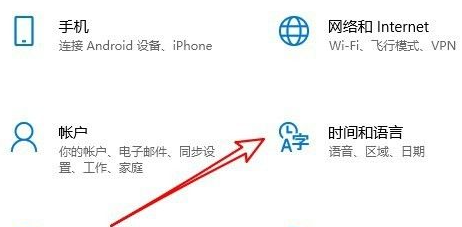
在打开的时间和语言设置窗口中,点击左侧的“区域和语言”菜单项。
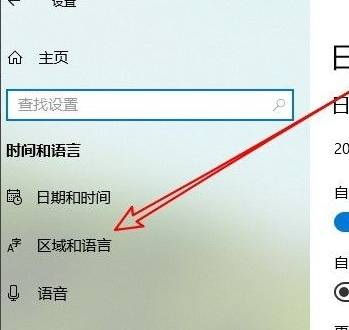
在右侧新打开的窗口中,找到“中文”快捷链接,点击后弹出一个“选项”的按钮,点击该按钮。
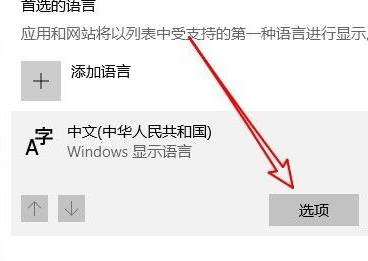
接下来在打开的页面中点击“添加键盘”快捷链接。
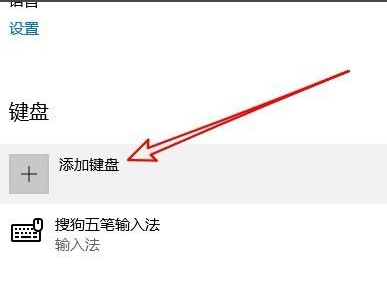
这时就会弹出一下菜单,在弹出菜单中我们点击“微软拼音”菜单项。

这时我们可以看到,在键盘列表中已添加好“微软拼音”的输入法了,这样就可以临时应急使用一下。

以上就是小编带来的win10系统无法安装输入法怎么解决的全部内容,希望可以提供帮助。
 有用
26
有用
26


 小白系统
小白系统


 1000
1000 1000
1000 1000
1000 1000
1000 1000
1000 1000
1000 1000
1000 1000
1000 1000
1000 1000
1000猜您喜欢
- Windows10 64位游戏专业版安装的教程..2022/01/16
- iso安装win10系统教程的介绍2021/12/22
- win10升级win11数据会丢失吗的介绍..2021/11/22
- 演示win10怎么设置开机密码2019/03/22
- 小白用户如何在线重装系统w10系统..2020/07/13
- 电脑怎么重装系统win10教程2022/12/03
相关推荐
- 演示电脑win10下载安装教程2021/10/31
- 简述win10重装系统要多久以及如何重装..2023/03/09
- win10重建uefi引导的设置教程..2022/01/20
- win10添加开机启动项超详细图文教程..2020/08/09
- 电脑装系统教程win10安装步骤..2022/05/14
- 苹果电脑怎么重装系统windows10的教程..2021/12/27

















